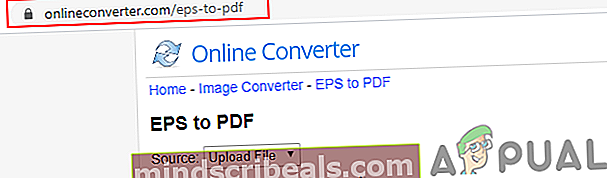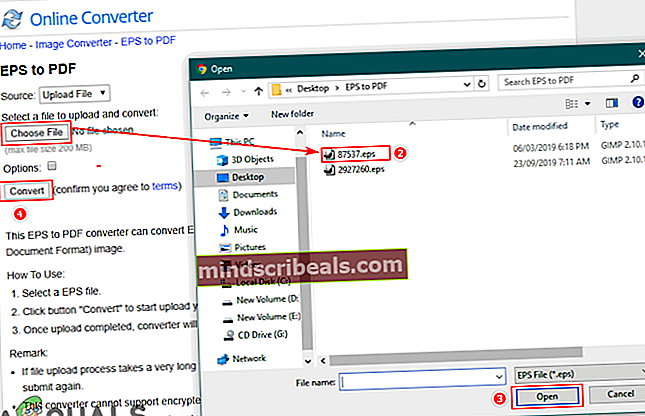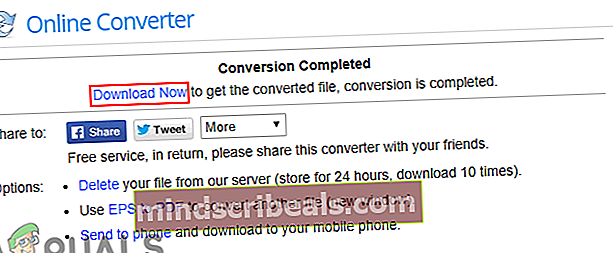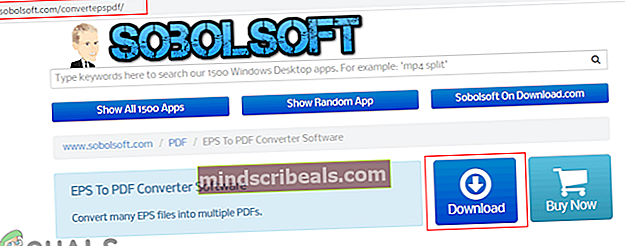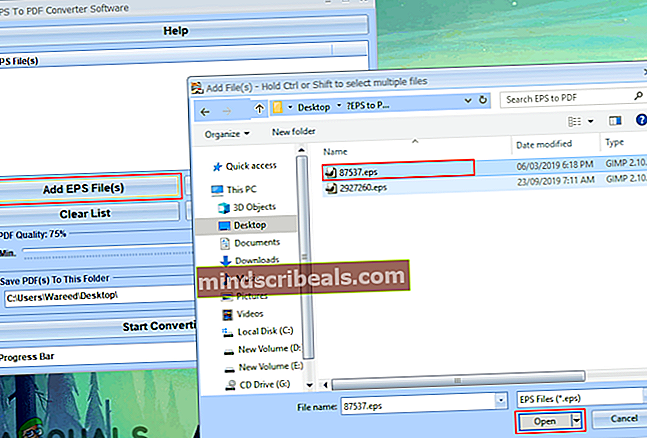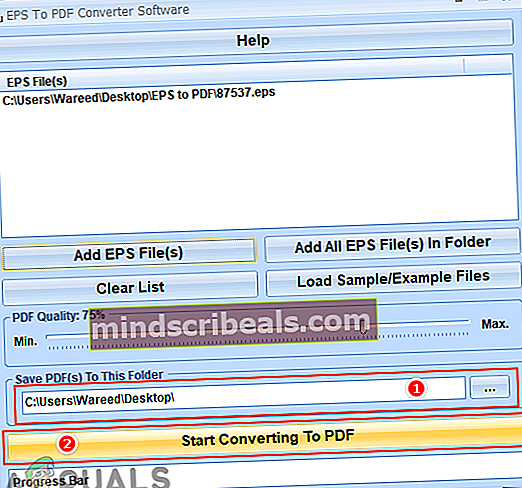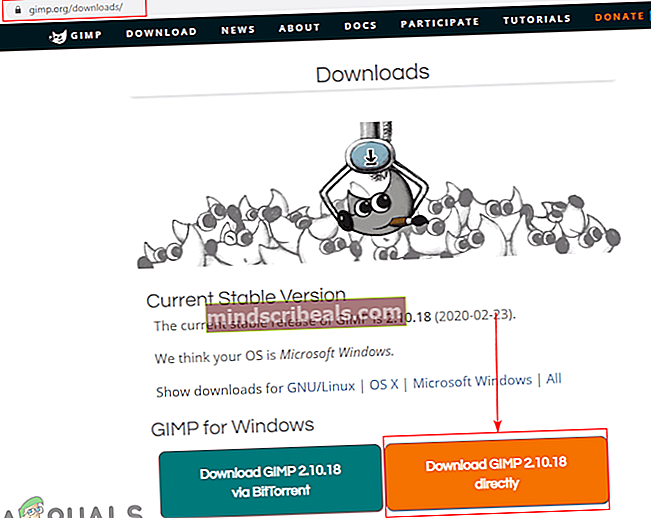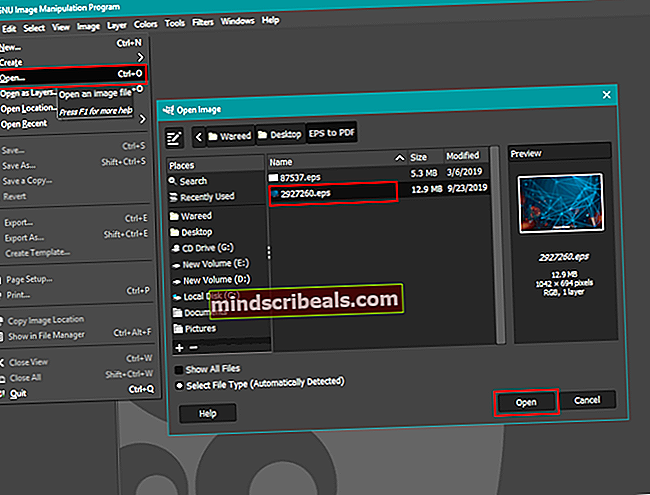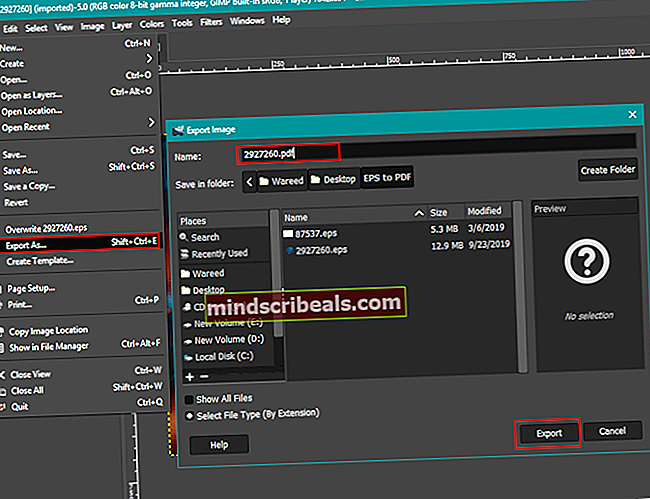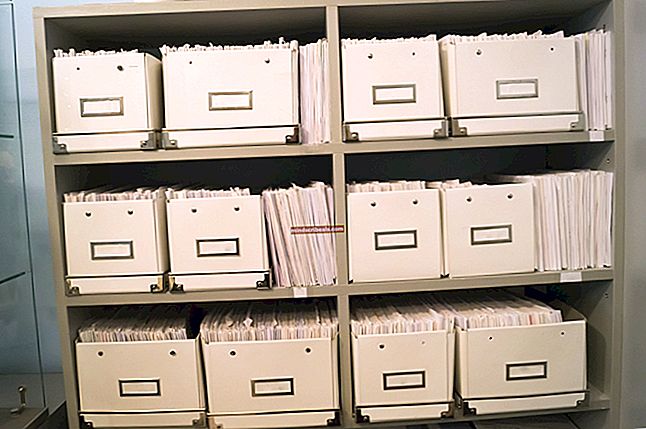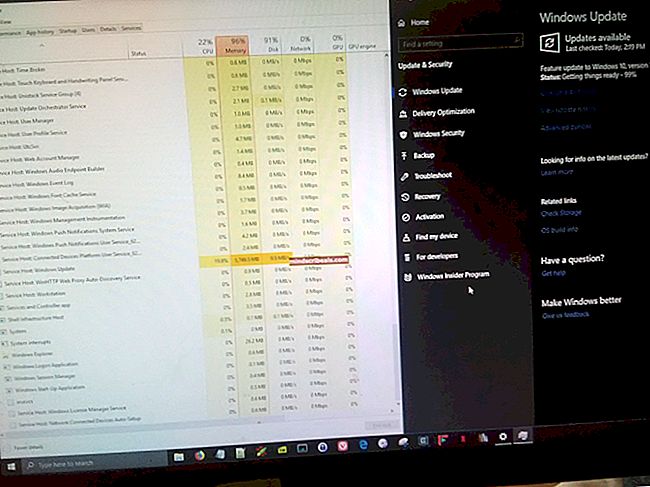Kako pretvoriti datoteko EPS v PDF?
Enkapsulirani PostScript (EPS) je standardni format grafične datoteke, ki vsebuje slike, bitno sliko, besedilo in 2D vektorsko grafiko. Datoteka PDF je prenosna oblika dokumenta, ki se uporablja za dokumente samo za branje. Nekateri uporabniki bodo morali svoje datoteke EPS, ki vsebujejo logotip ali neko sliko, pretvoriti v datoteko PDF, da jo združijo z drugimi dokumenti. To ne bo mogoče brez uporabe pretvorniškega orodja za te datoteke. V tem članku boste našli nekaj orodij, ki vam lahko pomagajo pri preprosti pretvorbi datoteke EPS v PDF.

Uporabniki lahko veliko datotek uporabijo za pretvorbo datoteke EPS v PDF. Vendar ne pozabite, da bo vsaka programska oprema / spletno mesto datoteko pretvorila v drugačni kakovosti. Iz ene izmed spodnjih metod lahko izberete, katera vam najbolj ustreza.
Pretvorba datoteke EPS v PDF s pomočjo spletnih pretvornikov
Najboljša metoda je uporaba spletnega mesta za hitro pretvorbo med dvema datotekama. Za pretvorbo datoteke EPS v PDF potrebujete manj časa in prostora. Če Google iščete EPS v PDF, boste našli veliko spletnih pretvornikov za to določeno pretvorbo. Vsako spletno mesto bo imelo različne funkcije in različne rezultate; uporabili bomoSpletni pretvornik"Kot demonstracija za pretvorbo med tema dvema datotekama.
- Odprto spletnem mestu OnlineConverter v vašem brskalniku.
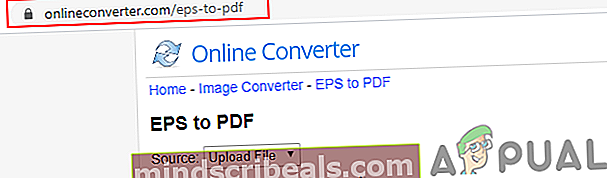
- Kliknite na Izberite datoteko in izberite datoteko EPS, ki jo želite pretvoriti.
- Kliknite na Pretvorba Gumb, da se strinjate s pogoji in pretvorite EPS v PDF.
Opomba: Prav tako lahko preverite možnosti za spreminjanje velikosti slike v datoteki EPS.
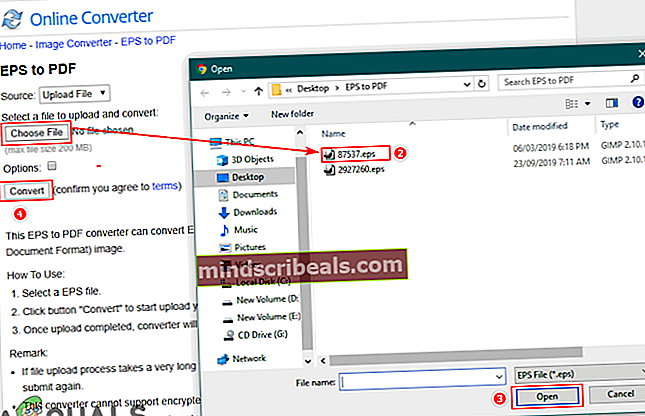
- Ko je pretvorba končana, lahko kliknete Prenesi zdaj gumb, kot je prikazano spodaj:
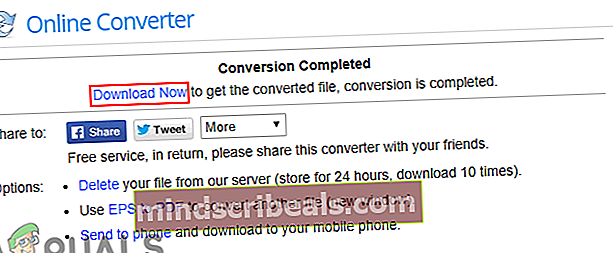
- Pretvorjena datoteka bo prenesena v obliki PDF.
Pretvorba datoteke EPS v PDF z uporabo pretvorniške programske opreme
Če uporabnik ves čas nima dostopa do interneta, lahko programsko opremo uporablja za uporabo brez povezave. Namestitev pretvornika EPS v PDF bo boljša izbira tudi za prenosne naprave. V internetu je za te datoteke na voljo veliko pretvornikov. Prikazali bomo tisto, ki smo jo uspešno preizkusili za pretvorbo datotek EPS v PDF.
- Prenesi programsko opremo za pretvorbo EPS v PDF in namestite v računalniku.
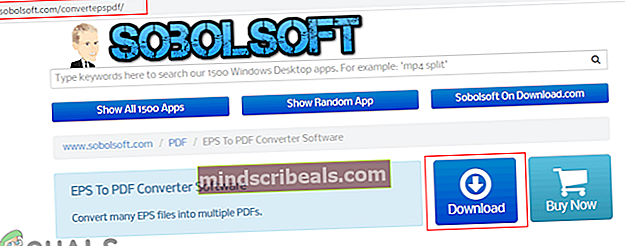
- Zdaj odprite Pretvornik EPS v PDF kliknite na Dodajte datoteko EPS in izberite Datoteka EPS ki jo želite pretvoriti.
Opomba: Lahko tudi povlecite in padec datoteko EPS v aplikacijo.
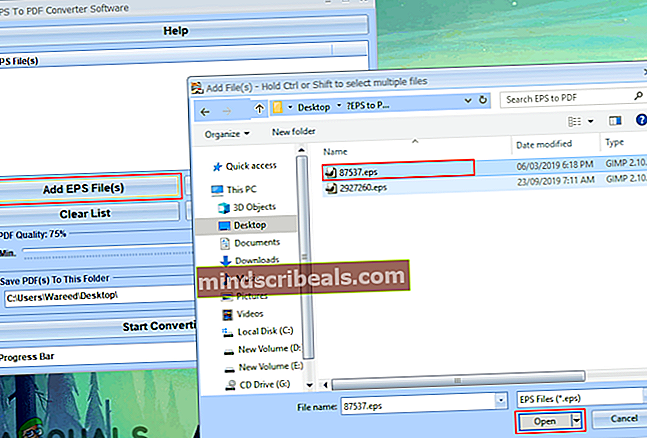
- Navedite pot da shranite datoteko. Kliknite na Začnite pretvarjati v PDF na dnu in počakajte, da se napredek zaključi.
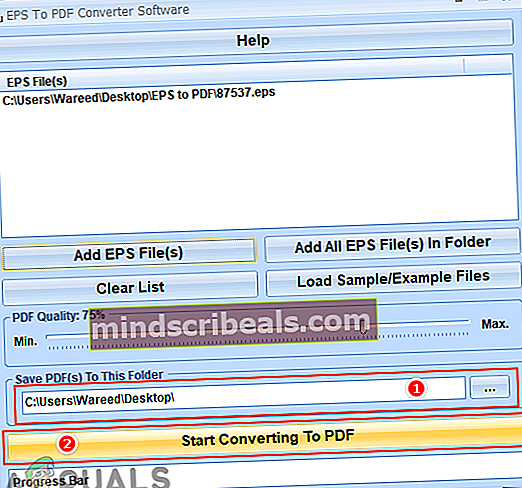
- Datoteka EPS bo pretvorjena v PDF in shranjena na navedeno pot.
Pretvorba datoteke EPS v PDF z uporabo urejevalnika slik GIMP
Pri tej metodi bomo za pretvorbo EPS-a v PDF uporabili urejevalnik slik. Za razliko od zgornjih metod, kjer smo uporabili pretvornike, narejene posebej za pretvorbo EPS v PDF. GIMP je eden najboljših urejevalnikov slik, ki je na voljo za več platform. Prek GIMP lahko datoteko EPS tudi uredite, preden jo spremenite v PDF. Sledite spodnjim korakom, da spremenite EPS v PDF prek GIMP:
- Prenesi urejevalnik slik GIMP in Namestite v vašem sistemu.
Opomba: Če ga že imate, preskočite ta korak.
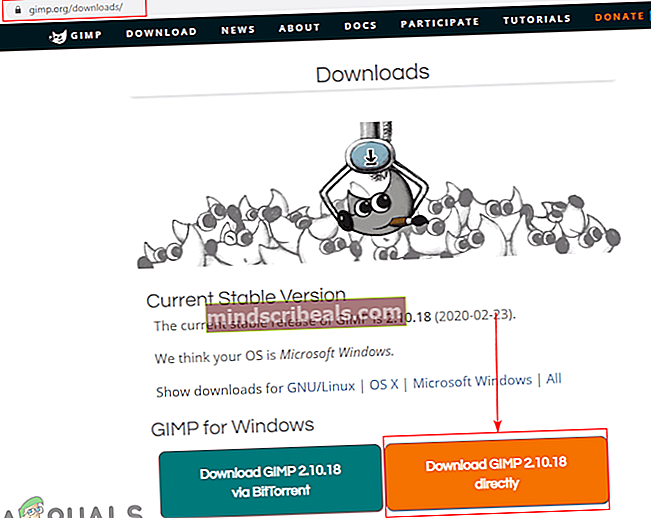
- Odprite svoj Urejevalnik slik GIMP tako, da dvokliknete bližnjico ali po njej poiščete funkcijo iskanja Windows.
- Kliknite na mapa v menijski vrstici in izberite Odprto možnost. Poišči Datoteka EPS in ga odprite v GIMP. Ponujal bo dodatne možnosti, ki jih lahko izberete ali samo kliknete na Uvozi .
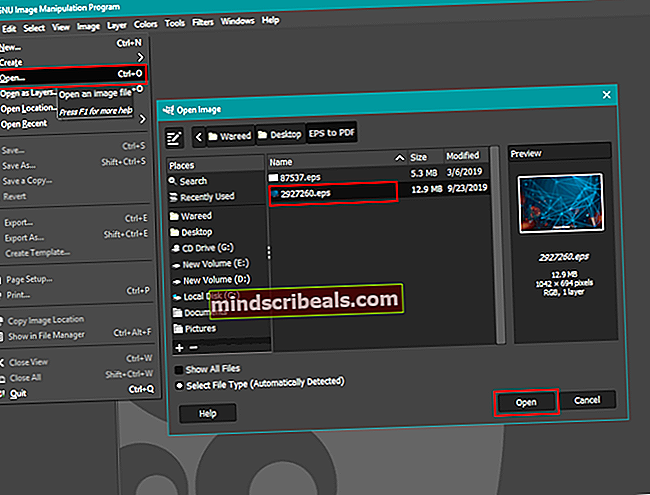
- Lahko ga uredite, preden shranite kot PDF, ali preprosto pustite, kot je. Kliknite na mapa znova v meniju in izberite Izvozi kot možnost.
- Zdaj tukaj morate navesti a pot in spremenite podaljšanje imena datoteke iz.eps"Do".pdf‘. Kliknite na Izvozi v obeh oknih za izvoz datoteke v obliki PDF.
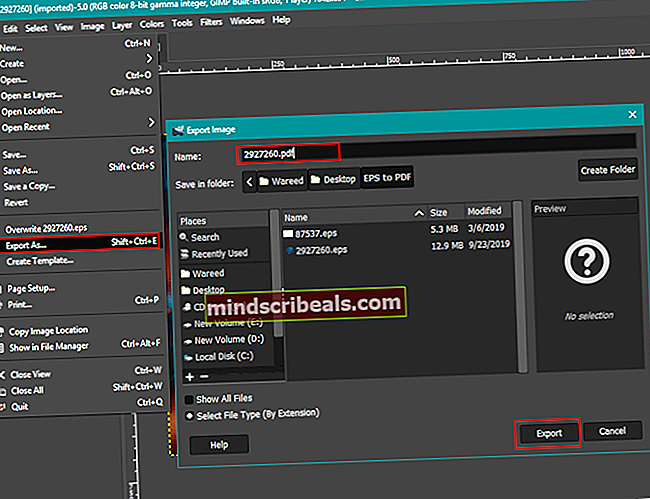
- Datoteka EPS bo prek urejevalnika slik GIMP spremenjena v PDF.